发布时间:2023-12-15 14:25:02 来源:转转大师 阅读量:1508
跳过文章,直接视频压缩在线转换免费>> AI摘要
AI摘要随着智能手机的普及,越来越多的人开始使用手机拍摄视频,但录制的视频文件过大成为一个问题。为此,可以采取多种方法进行免费压缩。方法包括使用在线视频压缩工具、电脑自带的视频编辑器、通过QQ发送视频进行压缩,以及使用QQ影音进行转码压缩。这些方法操作简单,可根据需求选择输出格式和调整参数。在选择压缩方法时,需考虑实际情况并保护个人隐私和安全。
摘要由平台通过智能技术生成随着智能手机的普及,越来越多的人开始使用手机拍摄视频。然而,有时候我们会发现录制的视频文件过大,导致存储空间不足或者传输不便。这时,我们可以采取一些方法来压缩手机录像,以便更好地管理和分享。下面将介绍录的视频太大怎么免费压缩方法。
免费!在线视频压缩工具是最常用的方法之一,下面以转转大师在线pdf转word操作为例。
操作如下:
1、点击链接进入视频压缩界面:https://pdftoword.55.la/videocompress/

2、点击中间的“选择文件”,添加你要压缩的视频,支持的视频格式有:mp4、wmv、avi、mov、flv、m4v、mkv等。

3、上传视频后还可以根据自己的需求选择输出格式,调整视频宽度、文件大小、视频比特率、视频帧率、音频比特率、音频采样率。设置完成后点击开始压缩。

4、等待压缩完成。

5、压缩完成,点击下载。
免费!而且还是win10电脑自带的,无需下载安装,特别方便!
操作如下:
1、如下图所示,搜索“视频编辑器” 2、导入视频之后,点击右上角的“完成视频”,在跳出来的框中选择相应的视频质量即可,想要压缩的多一点,就选视频质量低,亲测!能非常简便地完成视频压缩!
2、导入视频之后,点击右上角的“完成视频”,在跳出来的框中选择相应的视频质量即可,想要压缩的多一点,就选视频质量低,亲测!能非常简便地完成视频压缩!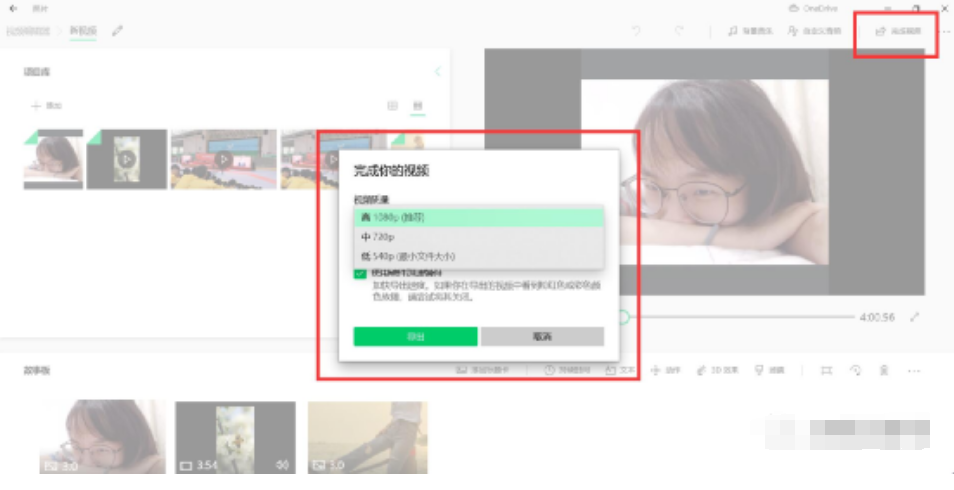
免费!也许你早就发现了通过QQ或者微信发送视频,会自动进行视频大小压缩,那么我们也许可以利用QQ进行视频压缩哦!
操作如下:
将视频发给自己的小号QQ,然后就可以看到视频正在压缩,压缩完成后,再下载下来就是压缩之后的啦~
我一直觉得QQ影音是一个很良心的视频播放器,支持的格式很全!体积很小,打开视频的速度也非常流畅,更不会像其他播放器一样一大堆广告,腾讯的良心之作!!!免费哦~~~~突然有一天,我发现QQ影音能够对视频进行一些简单的编辑,
操作如下:
1、用QQ影音打开视频后,左上角点“工具”,再点“转码压缩”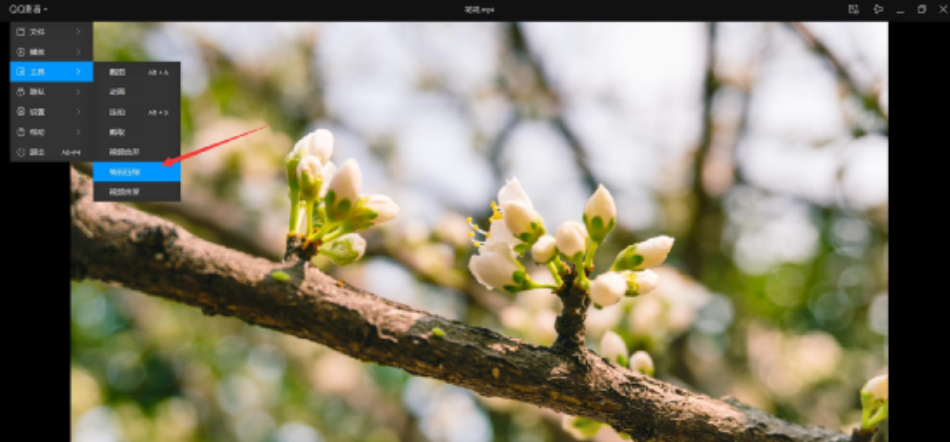 2、在弹出来的选项框中,可以对转码视频的参数进行相应调节,如下图所示,188M的视频可以非常简单压缩到16M!如果想要压缩得更小,可以再调低帧率、分辨率、码率等参数哦~
2、在弹出来的选项框中,可以对转码视频的参数进行相应调节,如下图所示,188M的视频可以非常简单压缩到16M!如果想要压缩得更小,可以再调低帧率、分辨率、码率等参数哦~
总之,对于录制的视频文件过大问题,我们可以采取多种方法进行免费压缩。在选择具体方法时需要根据实际情况进行考虑和权衡。同时在使用这些方法时需要注意保护个人隐私和安全。
【录的视频太大怎么免费压缩?教你四种不同的操作方法!】相关推荐文章: 返回转转大师首页>>
我们期待您的意见和建议: